可固定窗口可以移动并调整大小,也可使窗口浮动或固定至某个位置:
下列窗口都是可固定的:
- 项目浏览器
- “属性”选项板
- 系统浏览器
- 协调主体
注: 所列出的可固定窗口都是 Revit 的本地窗口;但是,由第三方创建的应用程序也可使用可固定窗口。
视频:可固定窗口
固定窗口与相邻的窗口和工具栏共享一个或多个边。 如果移动共享边,这些窗口将更改形状以进行补偿。 您还可以在屏幕上的任意位置浮动窗口(如有需要)。
取消固定的窗口会与应用程序窗口分离。 用户可根据需要将其围绕一个或多个屏幕进行移动。 这些窗口可以调整大小及进行分组。
提示: 您可以双击窗口的标题栏对其快速固定和取消固定。
窗口分组是让多个窗口在屏幕上占据相同空间数量的一种办法。 对窗口进行分组之后,每个窗口都由组底部的选项卡表示。 在组中,单击选项卡可显示对应的窗口。 如有需要,可以对窗口分组或解组。 在下面的图像中,“项目浏览器”和“属性”选项板已进行分组。 请注意,“属性”选项板是活动的选项卡。
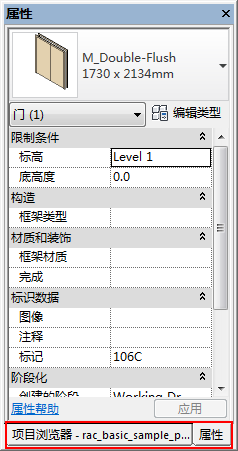
显示可固定窗口的步骤
- 单击“视图”选项卡
 “窗口”面板
“窗口”面板
 (用户界面)。
(用户界面)。 - 在下拉列表中,选中所需窗口旁边的复选框。
隐藏可固定窗口的步骤
- 单击“视图”选项卡
 “窗口”面板
“窗口”面板
 (用户界面)。
(用户界面)。 - 在下拉列表中,清除所需窗口旁边的复选框,或者单击窗口顶部的“关闭”按钮 (X)。
移动可固定窗口的步骤
- 单击并拖动窗口顶部的标题栏。
- 可选:若要防止窗口在拖动时自动固定,请按住 Ctrl 键。
重要: 移动可固定窗口时,它可以帮助您注意光标位置和视觉提示。 例如,假设“项目浏览器”和“属性”选项板当前处于浮动状态,您希望它们叠合并固定在左侧。 若要将“项目浏览器”固定在左侧,请将光标定位在标题栏中,然后拖动窗口直到光标触及 Revit 界面左侧边缘。 窗口的轮廓为您提供预览。 使用相同的方法,拖动“属性”选项板。 将光标置于固定的“项目浏览器”标题栏的下边缘,并注意在窗口预览中选项板将上下层叠布置。 (当将光标定位在标题栏上但高于下边缘时,选项板将显示为重叠的选项卡形式的窗口。)
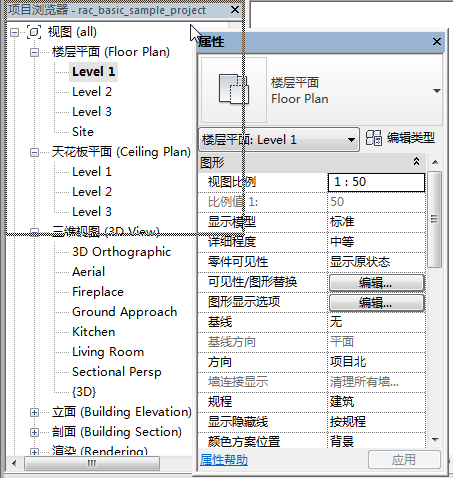
对可固定窗口分组的步骤
- 单击并拖动要添加至另一个窗口或组的窗口标题栏。
- 将此窗口放在接收窗口或组的标题栏上。 接收窗口的底部会添加一个新的选项卡,其名称即为被拖动窗口的名称。
解组可固定窗口的步骤
- 在组中,单击要删除的窗口的选项卡。
- 单击该窗口选项卡,并将其拖出分组。
- 放下窗口以取消其分组。